Das Aussehen des Desktops auf Ihrem Computer ist nur für Sie banal. Für einen anderen Benutzer kann sogar das Aussehen der Symbole so ungewöhnlich erscheinen, dass es für ihn schwierig wird, mit ihnen zu arbeiten. Eine andere Möglichkeit besteht darin, dass Sie speziell eine neue Schnittstelle installiert haben, die Ihnen jedoch nicht gefällt. Egal - Sie können immer die sogenannten Standard-Icons zurückgeben, die jedem in gewisser Weise bekannt sind.
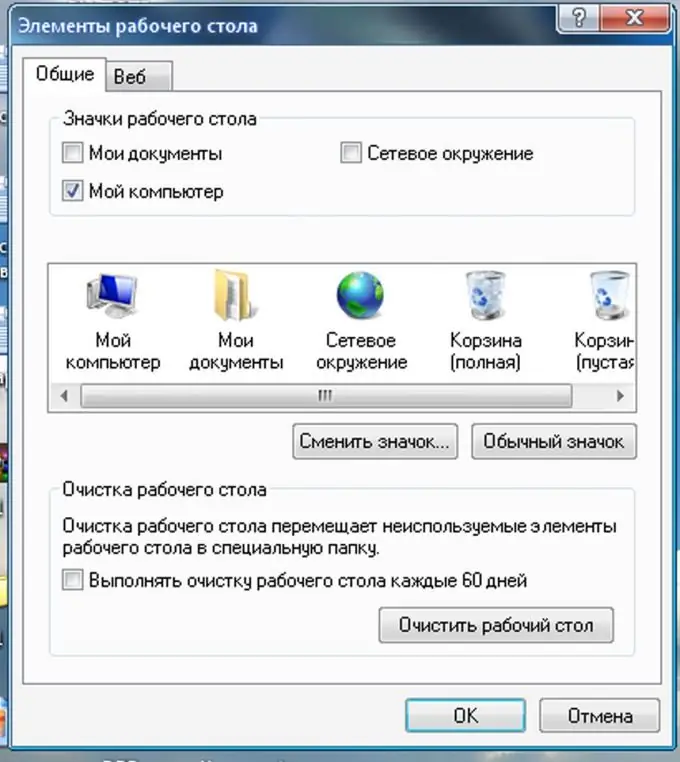
Anweisungen
Schritt 1
Systemwiederherstellung starten.
Klicken Sie auf Start - Programme - Zubehör - Systemprogramme - Systemwiederherstellung.
Oder Start - Hilfe und Support - Job auswählen - Änderungen mit der Systemwiederherstellung rückgängig machen.
Finden Sie einen sogenannten Wiederherstellungspunkt, der den Zustand des Systems auf einen zuvor festgelegten Anfangszeitpunkt zurückführt (der Computer merkt sich ihn automatisch oder der Benutzer gibt ihn manuell ein). Sie müssen die Nummer im geöffneten Kalender finden, wenn Sie noch keine neuen, nicht standardmäßigen Symbole installiert haben. Und stelle alles wieder her, wie es war.
Schritt 2
Wählen Sie manuell Standardsymbole aus.
Klicken Sie mit der rechten Maustaste auf eine beliebige Stelle auf dem Desktop. Suchen Sie nach "Anzeigeeigenschaften". Dort in "Desktop-Elemente" - "Desktop-Symbole". Und wählen Sie die benötigten Symbole aus der Liste, die mit Bildern angezeigt wird. Dieser Vorgang kann für "My Documents", "My Computer", "Network Neighborhood" und andere Ordner durchgeführt werden. Dafür müssen Sie natürlich etwas Zeit aufwenden, aber beim nächsten Mal experimentieren Sie mit der Benutzeroberfläche sorgfältiger.
Schritt 3
Für fortgeschrittene Benutzer. Oder wenn die ersten beiden Methoden nicht geholfen haben, Sie jedoch wirklich die Standardsymbole zurückgeben müssen.
Suchen Sie beispielsweise die Datei imageres.dll im Internet und legen Sie sie im Ordner C: WindowsSystem32 ab (optional ersetzen Sie eine ähnliche Datei, die bereits vorhanden ist, benennen Sie die neue Datei jedoch besser um). Wählen Sie dann wie gewohnt Standardsymbole aus.






